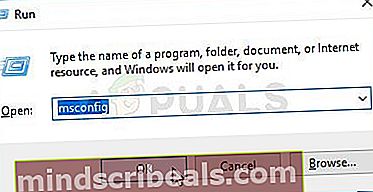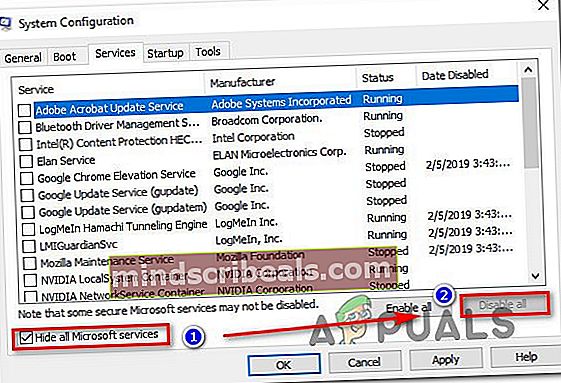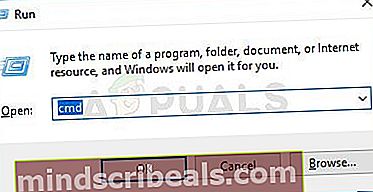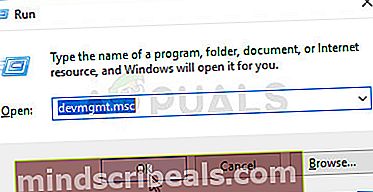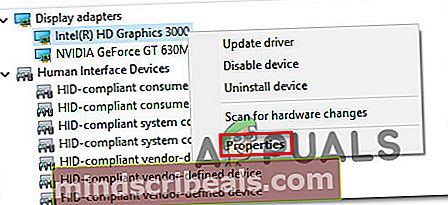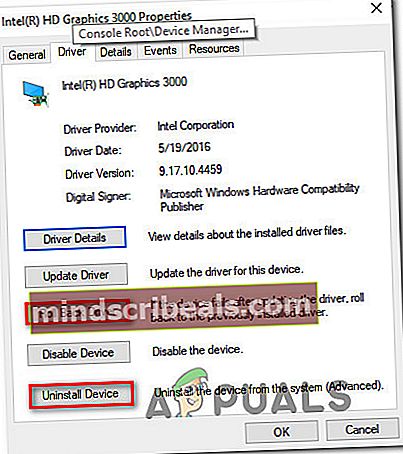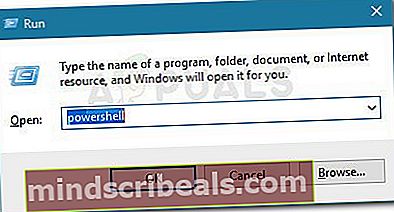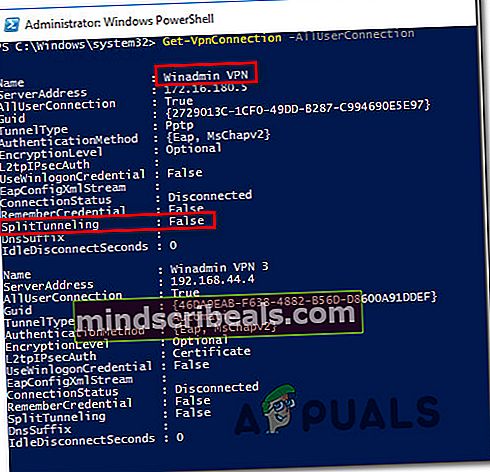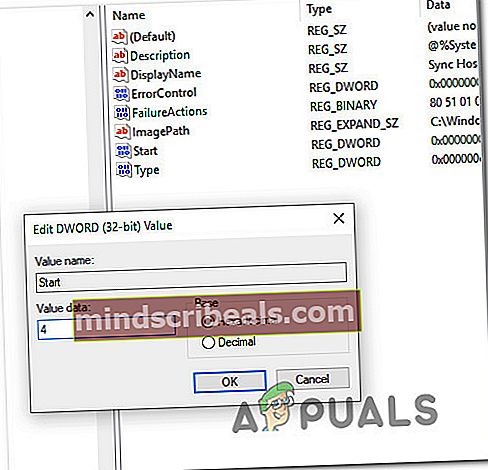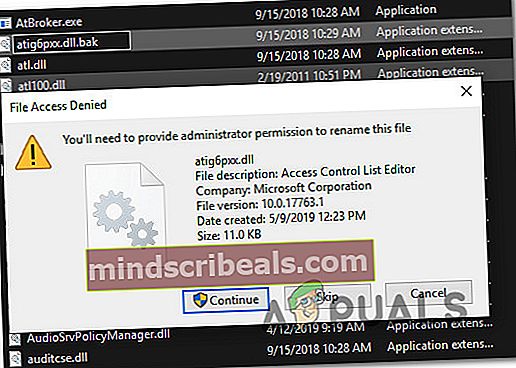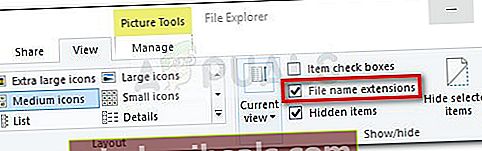Popravek: napaka 87 'Parameter je napačen'
Nekateri uporabniki sistema Windows poročajo, da vidijoNapaka 87, parameter je napačen«Vsakič, ko poskušajo odpreti aplikacijo. V nekaterih primerih je sporočilo o napaki:LoadLibrary ni uspel z napako 87: parameter ni pravilen.”Nekateri prizadeti uporabniki poročajo, da se težava pojavlja samo z eno ali dvema programoma, medtem ko drugi uporabniki poročajo, da se napaka prikaže skoraj pri vseh aplikacijah, ki jih poskušajo odpreti. Težava ni izključna za določeno različico sistema Windows, saj je potrjena, da se pojavlja v sistemih Windows 7, Windows 8 in Windows 10.

Kaj povzročaNapaka 87, parameter je napačen”Napaka?
To posebno težavo smo raziskali tako, da smo si ogledali različna poročila uporabnikov in strategije popravil, ki se pogosto uporabljajo za reševanje te težave. Glede na to, kar smo zbrali, obstaja več različnih možnih krivcev, ki bi lahko povzročili to težavo:
- Težavo povzroča konflikt s programsko opremo - Obstajajo nekatere aplikacije ali storitve tretjih oseb, za katere je znano, da sprožijo to težavo, če so na koncu v navzkrižju z gonilniki zaslona. Če je ta scenarij uporaben, lahko prepoznate krivca s čistim zagonom in sistematičnim ponovnim omogočanjem onemogočenih elementov.
- Poškodba sistemske datoteke - Poškodovane sistemske datoteke so lahko tudi odgovorne za pojav te težave. Več uporabnikov, ki so naleteli na to natančno težavo, je poročalo, da je bila težava v celoti rešena po izvedbi skeniranja CHKDSK, SFC ali DISM.
- Poškodovani ali nepravilni gonilniki zaslona - To težavo lahko povzročijo tudi poškodovani, nepravilni ali nepopolni gonilniki zaslona. Še posebej, če se na koncu spopadajo z namenskim voznikom. Če je ta scenarij uporaben, lahko težavo odpravite tako, da zavrtite reko ali prisilite svoj operacijski sistem, da namesti novejšo različico.
- Poškodovana storitev Windows Update - Še en dokaj pogost krivec je pokvarjena storitev Windows Update. Verjetno so bile privzete vrednosti spremenjene do točke, kjer se je vnos pokvaril. V tem primeru lahko težavo odpravite tako, da obnovite storitev Windows Update na privzete vrednosti.
- Ločeno tuneliranje je onemogočeno - Če med poskusom odpiranja aplikacije VPN naletite na sporočilo o napaki ali če izvajate nekaj, kar mu je odvisno, je to verjetno zato, ker je razdeljeno tuneliranje onemogočeno. Če je ta scenarij uporaben, lahko težavo odpravite z uporabo Powershell-a, da omogočite ločeno tuneliranje.
- Storitve sporočanja ni mogoče običajno onemogočiti - Kot se je izkazalo, je znano, da storitev sporočanja sproži to težavo, ko jo uporabnik poskuša običajno onemogočiti v sistemu Windows 10. V tem primeru lahko težavo odpravite z urejevalnikom registra, da jo onemogočite.
- Datoteka DLL ustavi odpiranje programa za urejanje videoposnetkov - Obstaja ena ponavljajoča se težava z uporabniki grafičnih kartic ATI, ki poskušajo odpreti programe za urejanje videoposnetkov, kot je Sony Vega ali podobni. Če v tem primeru vidite sporočilo o napaki, lahko težavo odpravite tako, da vaš OS prisili, da datoteko prezre.
1. metoda: izvedba čistega zagona
Če izvedete čisti zagon, se Windows zažene z minimalnim naborom gonilnikov in zagonskih programov. Ta postopek nam bo pomagal ugotoviti, ali težavo povzroča nekakšen spor v programski opremi, do katerega pride, koNapaka 87, parameter je napačen"Se prikaže sporočilo.
Več prizadetih uporabnikov, za katere prav tako iščemo način, kako odpraviti težavo, je poročalo, da se je napaka prenehala pojavljati, ko so bili v stanju čistega zagona. Ko so potrdili, da aplikacija ali gonilnik ustvarja sporočilo o napaki, so nadaljevali z odstranjevanjem nameščene programske komponente, dokler se težava ni več pojavljala, tudi če se je Windows normalno zagnal.
Tu je kratek vodnik za izvedbo čistega zagona, da ugotovimo krivca programske opreme, ki sproži sporočilo o napaki:
- Najprej se prepričajte, da ste prijavljeni z uporabnikom, ki ima skrbniške pravice.
- Pritisnite Tipka Windows + R. odpreti a Teči pogovorno okno. Nato vnesite “Msconfig” v besedilno polje in pritisnite Enter odpreti Konfiguracija sistema okno. Na poziv UAC (nadzor uporabniškega računa),kliknite Da podeliti upravne privilegije.
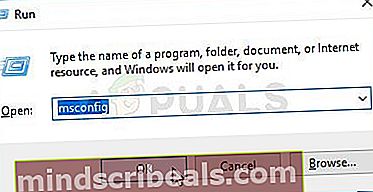
- Znotraj Konfiguracija sistema v oknu izberite Storitve na traku na vrhu in začnite tako, da označite polje, povezano z Skrij vse Microsoftove storitve. Nato usmerite pozornost na preostale storitve zgoraj in pritisnite Onemogoči vse gumb, da preprečite, da bi bile storitve tretjih oseb omogočene pri naslednjem zagonu sistema.
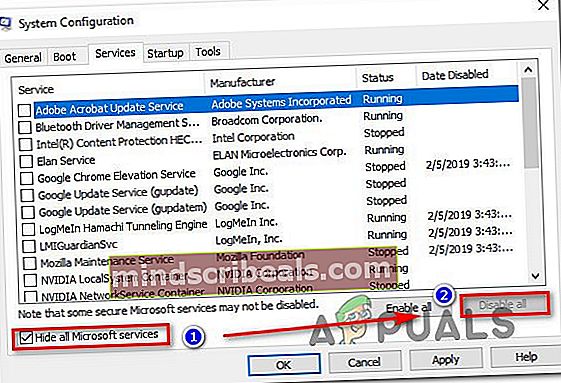
- Po zadetku Prijavite se če želite shraniti spremembe, izberite Začeti in kliknite Odprite upravitelja opravil.

- Na zavihku Startup v upravitelju opravil izberite vsako storitev posebej in kliknite Onemogoči da se prepreči zagon ob naslednjem zagonu sistema.

- Ko so vsi potrebni elementi onemogočeni, zaprite upravitelja opravil in znova zaženite računalnik.
- Ob naslednjem zagonu sistema se bo vaša naprava zagnala v stanje čistega zagona.
- Ponovite dejanje, ki je prej sprožiloNapaka 87, parameter je napačen"In preverite, ali je bila težava odpravljena.
- Če je bil postopek uspešen, ponovno preglejte 3. in 5. korak in sistematično znova omogočite zagonske elemente in storitve, ki ste jih onemogočili skupaj s ponovnimi zagoni, dokler ne odkrijete krivca.
Če vam ta način težave ni odpravil, se pomaknite na naslednjo metodo spodaj.
2. način: Izvedba skeniranja CHSDSK, SFC in DISM
Izkazalo se je, da lahko to težavo povzroči tudi poškodba sistemskih datotek, ki se lahko na koncu zaplete v gonilnike zaslona. Več uporabnikov, ki se trudijo razrešiti isto težavo, je poročalo, da je bila težava odpravljena po izvedbi skeniranja CHKDSK, SFC ali DISM. To sta dve vgrajeni pripomočki, za katere je znano, da odpravljajo veliko težav, povezanih s sistemskimi datotekami.
Tu je hiter vodnik za to v katerem koli računalniku z operacijskim sistemom Windows:
- Ko ste pripravljeni na pregled, pritisnite Tipka Windows + R. odpreti pogovorno okno Zaženi. Nato vnesite »Cmd« in pritisnite Ctrl + Shift + Enter odpreti povišan ukazni poziv
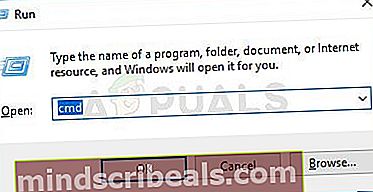
Opomba: Ko vas pozove UAC (nadzor uporabniškega računa), kliknite Da podeliti upravne privilegije.
- Znotraj povišanega ukaznega poziva vnesite naslednji ukaz in pritisnite Enter sprožiti a CHKDSK skeniranje:
chkdsk X: / r Pomembno: X je preprosto ograda. Zamenjajte ga s črko pogona, ki ga želite ciljati.
Opomba: Skeniranje CHKDSK bo pregledalo celoten pogon in poiskalo kršitve integritete in logične napake. Če bodo odkrite kakršne koli nedoslednosti, bo pripomoček poskušal te težave odpraviti s popravljanjem mehkih slabih sektorjev in zagotavljanjem, da trdi slabi sektorji ne bodo nikoli več uporabljeni.
- Ko je pregled končan, znova zaženite računalnik in preverite, ali je težava odpravljena ob naslednjem zagonu sistema. Če se ista napaka še vedno pojavlja, se pomaknite na naslednji spodnji korak.
- Sledite Korak 1 znova, da odprete še en povišan ukazni poziv. Nato vnesite naslednji ukaz in pritisnite Enter sprožiti SFC skeniranje:
sfc / scannow
Opomba: Pripomoček za preverjanje sistemskih datotek (SFC) bo skeniral vse zaščitene sistemske datoteke in vse poškodovane datoteke, ki jih uspe najti, zamenja z lokalno shranjenimi kopijami v stisnjeni mapi (natančna lokacija je (% WinDir%\ System32 \ dllcache)
- Ko je postopek končan, znova zaženite računalnik in preverite, ali je težava odpravljena ob naslednjem zagonu sistema.
- Če še vedno naletite na težavo, sledite Korak 1 še enkrat, da odprete še en povišan ukazni poziv. Nato vnesite naslednji ukaz in pritisnite Enter sprožiti a DISM (Servisiranje in upravljanje uvajanja slik) scan:
DISM.exe / Online / Cleanup-image / Restorehealth
Opomba: Skeniranje DISM s sistemom Windows Update pridobi datoteke, potrebne za odpravo ugotovljenih poškodovanih dogodkov. Zato je pomembno, da pred zadnjim korakom zagotovite stabilno internetno povezavo.
- Ko je postopek končan, znova zaženite računalnik in preverite, ali je bila težava odpravljena ob naslednjem zagonu sistema.
Če se isti „Napaka 87, parameter je napačen«Napaka se še vedno pojavlja, premaknite se na naslednjo metodo spodaj.
3. način: Povrnitev (odstranitev) gonilnikov zaslona
Izkazalo se je, da lahko to težavo povzroči tudi poškodovan ali nepopoln gonilnik zaslona. Nekateri uporabniki, ki so naleteli na to natančno težavo, so poročali, da se je težava prenehala pojavljati, potem ko so z Upraviteljem naprav vrnili gonilnik zaslona (ali odstranili gonilnik), če ni bilo na voljo nobenega dejanja povratka.
To ne bo imelo dolgotrajnega učinka na računalnik, saj je Windows 10 opremljen za namestitev manjkajočih gonilnikov nazaj v računalnik.
Tu je kratek vodnik za vrnitev nazaj ali odstranitev gonilnikov zaslona:
- Pritisnite Tipka Windows + R. odpreti a Teči pogovorno okno. Nato vnesite “Devmgmt.msc” in pritisnite Enter odpreti Upravitelj naprav.
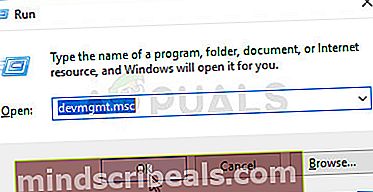
- Notri Upravitelj naprav, razširite spustni meni, povezan z Adapterji zaslona.
- Nato z desno miškino tipko kliknite zaslon in izberite Lastnosti iz kontekstnega menija.
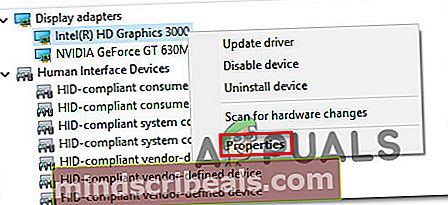
Opomba: Če imate dva različna gonilnika zaslona (namensko in integrirano možnost), je bolje, da imate opravka z obema.
- Znotraj Lastnosti zaslon, pojdite na Voznik in kliknite Povrni gonilnik. Nato sledite navodilom na zaslonu, da dokončate postopek.
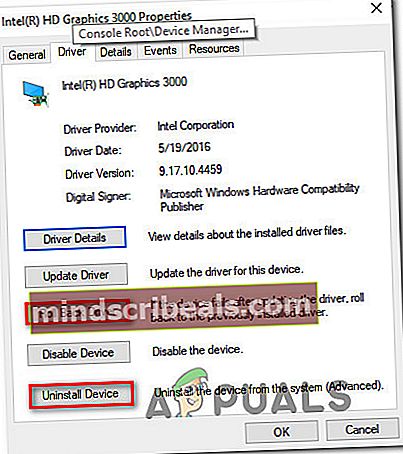
Opomba: Če je Povrni gonilnik različica ni na voljo, kliknite Odstranite napravo namesto tega.
- Ko je postopek končan, znova zaženite računalnik. Ob naslednjem zagonu sistema bo vaš operacijski sistem dokončal namestitev. Če je bil gonilnik predhodno odstranjen, bo Windows samodejno poiskal in namestil najnovejšo različico gonilnika.
- Zdaj, ko je bil spremenjen gonilnik zaslona, ponovite dejanje, ki je prej sprožiloNapaka 87, parameter je napačen”In preverite, ali se težava še vedno pojavlja.
Če se ista napaka še vedno pojavlja, se pomaknite do naslednje metode spodaj.
4. način: Obnovitev storitve Windows Update
Če dobiteNapaka 87, parameter je napačen«Med poskusom zagona storitve Windows Update, verjetno so bile privzete storitve spremenjene do te mere, da so nekateri vnosi poškodovani.
Več uporabnikov, ki so naleteli na to natančno težavo, je poročalo, da jim je uspelo težavo odpraviti za nedoločen čas po korakih, potrebnih za obnovitev na privzete storitve in nastavitve.
Pomembno: Spodnji koraki veljajo samo za Windows 10.
Tu je hiter vodnik za obnovitev storitve Windows Update:
- Pritisnite Tipka Windows + R. odpreti a Teči pogovorno okno. Nato vnesite “Beležka” in pritisnite Enter odpreti privzeti urejevalnik besedil.
- V pripomoček Notepad prilepite naslednjo kodo:
Urejevalnik registra Windows različice 5.00 [HKEY_LOCAL_MACHINE \ SYSTEM \ CurrentControlSet \ Services \ wuauserv] "PreshutdownTimeout" = dword: 036ee800 "DisplayName" = "@% systemroot% \ system32 \ wuaueng.dll, -105" "d 00000001 "ImagePath" = šestnajstiški (2): 25,00,73,00,79,00,73,00,74,00,65,00,6d, 00,72,00,6f, 00,6f, 00, \ 74,00,25,00,5c, 00,73,00,79,00,73,00,74,00,65,00,6d, 00,33,00,32,00,5c, 00,73 , \ 00,76,00,63,00,68,00,6f, 00,73,00,74,00,2e, 00,65,00,78,00,65,00,20,00,2d, 00, \ 6b, 00,20,00,6e, 00,65,00,74,00,73,00,76,00,63,00,73,00,00,00 "Začetek" = dword: 00000003 " Vnesite "= dword: 00000020" Opis "=" @% systemroot% \ system32 \ wuaueng.dll, -106 "" DependOnService "= hex (7): 72,00,70,00,63,00,73, 00,73,00,00,00,00,00 "ObjectName" = "LocalSystem" "ServiceSidType" = dword: 00000001 "RequiredPrivileges" = hex (7): 53,00,65,00,41,00,75, 00,64,00,69,00,74,00,50,00,72, \ 00,69,00,76,00,69,00,6c, 00,65,00,67,00,65,00 , 00,00,53,00,65,00,43,00,72,00, \ 65,00,61,00,74,00,65,00,47,00,6c, 00,6f, 00, 62,00,61,00,6c, 00,50,00,72,00,69, \ 00,76,00,69,00,6 c, 00,65,00,67,00,65,00,00,00,53,00,65,00,43,00,72,00,65,00, \ 61,00,74,00,65 , 00,50,00,61,00,67,00,65,00,46,00,69,00,6c, 00,65,00,50,00,72, \ 00,69,00,76, 00,69,00,6c, 00,65,00,67,00,65,00,00,00,53,00,65,00,54,00,63,00, \ 62,00,50,00 , 72,00,69,00,76,00,69,00,6c, 00,65,00,67,00,65,00,00,00,53,00,65, \ 00,41,00, 73,00,73,00,69,00,67,00,6e, 00,50,00,72,00,69,00,6d, 00,61,00,72,00, \ 79,00,54 , 00,6f, 00,6b, 00,65,00,6e, 00,50,00,72,00,69,00,76,00,69,00,6c, 00,65, \ 00,67, 00,65,00,00,00,53,00,65,00,49,00,6d, 00,70,00,65,00,72,00,73,00,6f, 00, \ 6e, 00 , 61,00,74,00,65,00,50,00,72,00,69,00,76,00,69,00,6c, 00,65,00,67,00,65, \ 00, 00,00,53,00,65,00,49,00,6e, 00,63,00,72,00,65,00,61,00,73,00,65,00,51,00, \ 75 , 00,6f, 00,74,00,61,00,50,00,72,00,69,00,76,00,69,00,6c, 00,65,00,67,00,65, \ 00,00,00,53,00,65,00,53,00,68,00,75,00,74,00,64,00,6f, 00,77,00,6e, 00,50,00, \ 72,00,69,00,76,00,69,00,6c, 00,65,00,67,00,65,00,00,00,00,00 "FailureActions" = hex: 80,51, 01,00,00,00,00,00,00,00,00,003,00,00,00,14,00,00, \ 00,01,00,00,00,60, ea, 00 , 00,00 , 00,00,00,00,00,00,00,00,00,00,00,00,00,00,00 [HKEY_LOCAL_MACHINE \ SYSTEM \ CurrentControlSet \ Services \ wuauserv \ Parametri] "ServiceDll" = hex (2 ): 25,00,73,00,79,00,73,00,74,00,65,00,6d, 00,72,00,6f, 00,6f, \ 00,74,00,25,00 , 5c, 00,73,00,79,00,73,00,74,00,65,00,6d, 00,33,00,32,00,5c, 00, \ 77,00,75,00, 61,00,75,00,65,00,6e, 00,67,00,2e, 00,64,00,6c, 00,6c, 00,00,00 "ServiceDllUnloadOnStop" = dword: 00000001 "ServiceMain" = "WUServiceMain" [HKEY_LOCAL_MACHINE \ SYSTEM \ CurrentControlSet \ Services \ wuauserv \ Security] "Varnost" = hex: 01,00,14,80,78,00,00,004,00,00,00,14,00, 00,00,30,00,00,00,02, \ 00,1c, 00,01,00,00,00,02,80,14,00, ff, 00,0f, 00,01,01,00 , 00,00,00,00,01,00,00, \ 00,00,02,00,48,00,03,00,00,00,00,00,14,00,9d, 00,02, 00,01,01,00,00,00,00,00, \ 05,0b, 00,00,00,00,00,18,00, ff, 01,0f, 00,01,02,00,00 , 00,00,00,05,20,00,00,00, \ 20,02,00,00,00,00,14,00, ff, 01,0f, 00,01,01,00,00, 00,00,00,05,12,00,00,00,01, \ 01,00,00,00,00,00,05,12,00,00,00,01,01,00,00,00 , 00,00,05,12,00,00,00 [HKEY_LOCAL_MACHINE \ SYSTEM \ CurrentControlSet \ Servic es \ wuauserv \ TriggerInfo] [HKEY_LOCAL_MACHINE \ SYSTEM \ CurrentControlSet \ Services \ wuauserv \ TriggerInfo \ 0] "Type" = dword: 00000005 "Action" = dword: 00000001 "Guid" = hex: e6, ca, 9f, 65, db , 5b, a9,4d, b1, ff, ca, 2a, 17,8d, 46, e0 [HKEY_LOCAL_MACHINE \ SYSTEM \ CurrentControlSet \ Services \ wuauserv \ TriggerInfo \ 1] "Type" = dword: 00000005 "Action" = dword: 00000001 "Guid" = šestnajstiška: c8,46, fb, 54,89, f0,4c, 46, b1, fd, 59, d1, b6,2c, 3b, 50
- Ko je koda prilepljena, pojdite na trak na vrhu in izberite Datoteka> Shrani kot.
- V Shrani kot okno, datoteko poimenujte, kot želite, vendar poskrbite, da spremenite pripono iz .txt do .reg. Nato nastavite mesto za datoteko .reg in kliknite Shrani .
- Dvokliknite na .reg datoteko in kliknite Da v potrditvenem pozivu, da v register vpišete vse potrebno.
5. način: Omogočanje delitve tunelov (če je primerno)
Nekateri prizadeti uporabniki so poročali, da je težavo v njihovem primeru povzročilo dejstvo, da je bilo Split Tunneling zaradi nekaterih varnostnih težav samodejno izklopljeno v najnovejših različicah sistema Windows 10. Če pri poskusu odpiranja aplikacije VPN naletite na to težavo, jo lahko odpravite z izvajanjem vrste ukazov Powershell, ki vam bodo pomagali znova omogočiti Split Tunneling.
Tukaj morate storiti naslednje:
- Pritisnite Tipka Windows + R. odpreti a Teči pogovorno okno. Nato vnesite “PowerHell” in pritisnite Ctrl + Shift + Enter odpreti povišano okno Powershell. Če vas pozove UAC (nadzor uporabniškega računa) , kliknite Da za odobritev skrbniškega dostopa.
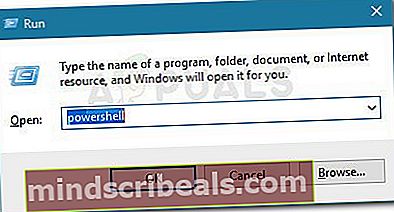
- Znotraj povišanega poziva Powershell vnesite naslednji ukaz in pritisnite Enter če si želite ogledati podrobnosti o povezavi VPN:
Get-VPNConnection
- Dobili boste seznam z informacijami o svojem VPN, vključno z imenom in funkcijo razdeljenega tuneliranja. Če je funkcija razdeljenega tuneliranja nastavljena na Lažno, upoštevajte ime, saj ga bomo potrebovali v spodnjih korakih.
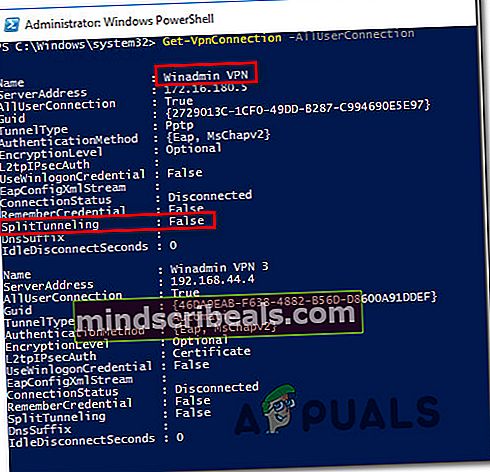
- Vnesite naslednji ukaz in pritisnite Enter za omogočanje delitve tunelov:
"Set-VPNConnection" -Name "Ime VPN " -SplitTunneling $ True "
Opomba: “Ime VPN"Je preprosto imetnik mesta za vaše VPN, ki ste ga odkrili v 3. koraku.
- Ko je ukaz uspešno obdelan, znova zaženite računalnik in preverite, ali je težava odpravljena ob naslednjem zagonu sistema.
6. način: Urejanje registra (če je primerno)
Če naletite naNapaka 87, parameter je napačen"Med poskusom onemogočenjaMessagingService_48ab2 storitev oz OneSyncSvc_54186de storitev, boste težavo lahko rešili s preprostim Register Uredi. Običajno poročajo, da je ta metoda učinkovita v računalnikih z operacijskim sistemom Windows 10.
Tu je kratek vodnik za onemogočanje MessagingService z uporabo urejevalnika registra:
- Pritisnite Tipka Windows + R. odpreti a Teči pogovorno okno. Nato vnesite “Regedit” in pritisnite Enter odpreti urejevalnik registra. Na poziv UAC (nadzor uporabniškega računa), kliknite Da za odobritev skrbniškega dostopa.
- Znotraj urejevalnika registra se z levim podoknom pomaknite do enega od naslednjih dveh mest (odvisno od tega, katero storitev želite onemogočiti):
Računalnik \ HKEY_LOCAL_MACHINE \ SYSTEM \ CurrentControlSet \ Services \ OneSyncSvc_48ab2 Računalnik \ HKEY_LOCAL_MACHINE \ SYSTEM \ CurrentControlSet \ Services \ OneSyncSvc_54186de
- Ko pridete do desne tipke, se pomaknite na desno stran in dvokliknite na Začni DWORD.
- Nato nastavite Osnova do Šestnajstiška in nato nastavite Podatki o vrednosti do 4 (onemogočeno).
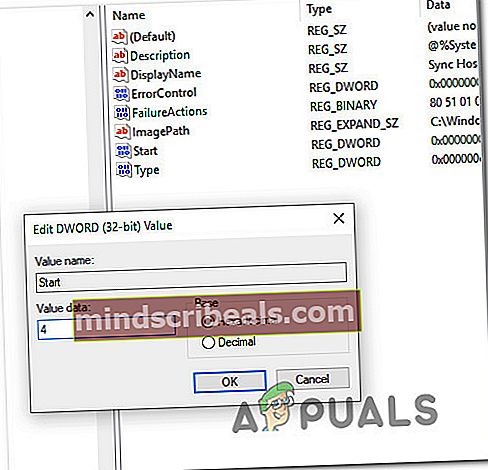
- Zaprite Urejevalnik registra, znova zaženite računalnik in preverite, ali je težava odpravljena ob naslednjem zagonu sistema.
Če se težava še vedno pojavlja, se pomaknite na naslednjo metodo spodaj.
7. način: preimenovanje datoteke atig6pxx.dll
Če naletite na "Napaka LoadLibrary ni uspela z napako 87: Parameter je napačna napaka" ko poskušate odpreti Vegas Pro ali podoben program za urejanje in imate grafično kartico ATI, verjetno trpite zaradi ponavljajočih se težav, ki so prizadele veliko uporabnikov v podobni situaciji.
Več uporabnikov, ki so naleteli na to natančno težavo, je poročalo, da so jo uspeli rešiti s spremembo datoteke DLL z imenomatig6pxx.dll. Po tem so poročali, da so lahko s to posebno napako odprli program za urejanje, ki prej ni uspel.
Tukaj morate storiti naslednje:
- S funkcijo iskanja v opravilni vrstici sistema Windows poiščite »atig6pxx.dll ".Lahko pritisnete Tipka Windows + S vzgojiti Iskanje deluje takoj.
- Na seznamu rezultatov z desno miškino tipko klikniteatig6pxx.dllin izberite Odprite mesto datoteke. Vodil bi vas neposredno v mapo System32.
- Nato z desno miškino tipko klikniteatig6pxx.dlldatoteko in izberite Preimenuj. Nato preprosto dodajte .bak podaljšek na koncu .dll podaljšanje. To bo v bistvu naložilo vašemu OS, da prezre to datoteko. Kliknite Da v potrditvenem pozivu in kliknite Da še enkrat, če vas sistem pozove UAC (nadzor uporabniškega računa).
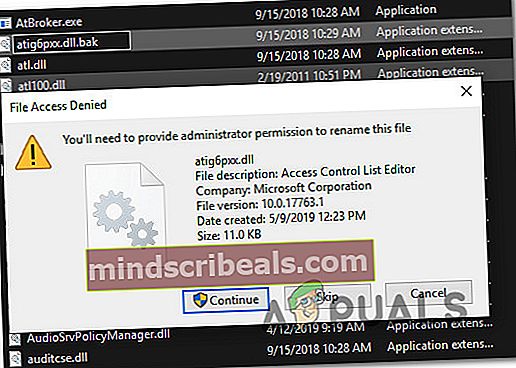
Opomba: Če razširitve niso vidne na začetku, pojdite na trak na vrhu okna File Explorer in kliknite na Pogled in poskrbite, da bo polje, povezano z Pripone datoteke je omogočena.
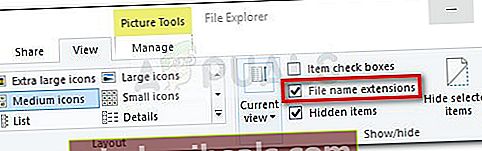
- Ko je ta sprememba končana, znova zaženite računalnik in preverite, ali se težava še vedno pojavlja, ko zaženete programsko opremo za urejanje videoposnetkov.